
发布时间:2021-05-19 11: 16: 08
最近我看到网上很多朋友都在问,在CorelDRAW X8(Windows系统)中怎么做出立体感满满的图形?

其实,在CorelDRAW中能让我们的设计呈现出立体感的方法有很多,较为常用的方法是使用阴影工具来增加图形的空间感。那么接下来我们就一起了解一下如何使用阴影工具让图形变得更立体。
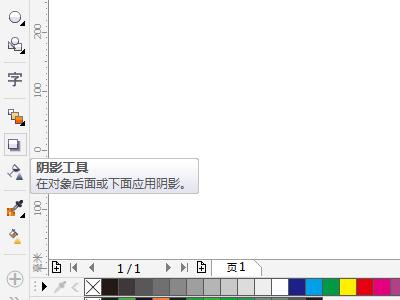
实践流程
第一步:选择一个完成的设计图形,在CorelDRAW中打开。
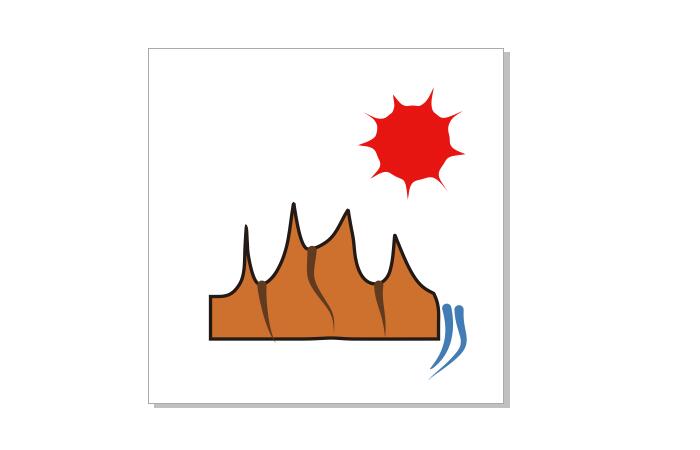
第二步:在左边工具箱中找到阴影工具(如果工具箱中没有阴影工具,需要在下面自定义窗口中添加)。
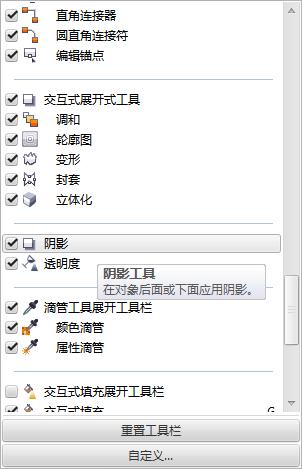
第三步:在上面的属性栏中调整阴影工具的参数。阴影的角度和延展我们可以在拉动阴影时手动调整;将阴影淡出设置为20,增加真实感;设置阴影不透明度为70,加深阴影程度;羽化值设为20,使阴影边缘过渡更加和谐;羽化方向为由内向外。

第四步:将光标移动至素材图形中的大山上,向左下角拉伸(与太阳方向相反,营造成“影子”)。
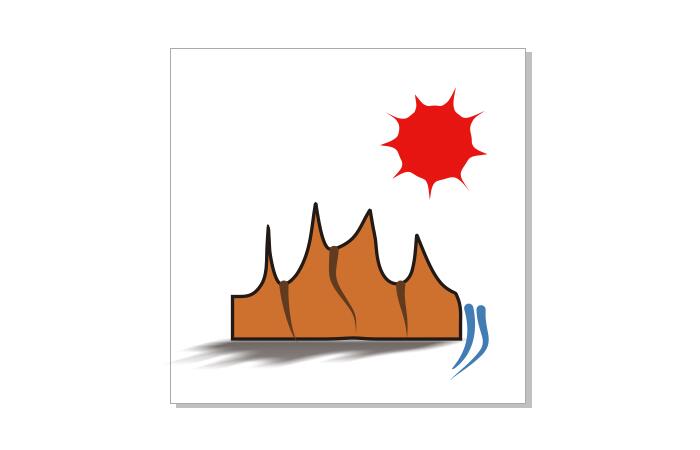
是不是比原来的平面图形要更加生动呢?如果对形成的效果不满意,我们还可以在属性栏中对阴影效果继续调整。
除此之外,其他一些图形加上阴影效果后也会产生出意想不到的效果。
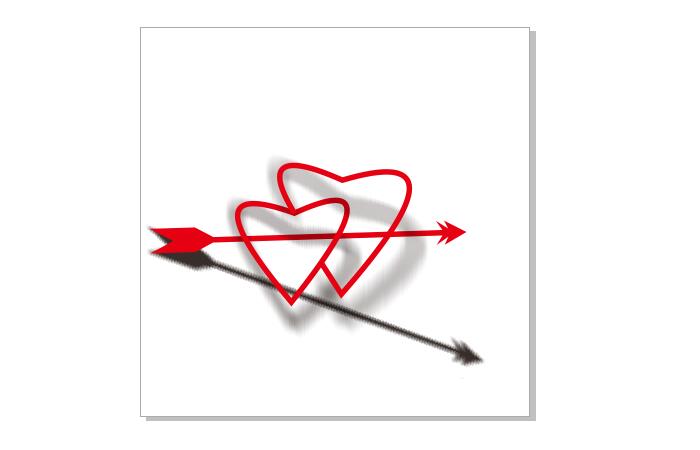
即使是单调的“一箭穿心”图形在添加阴影效果之后也会让人眼前一亮,浪漫而不失格调。
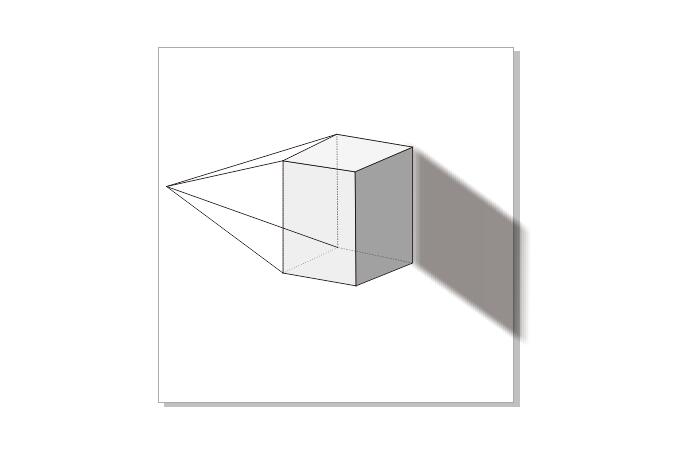
类似素描的阴影画法,简单的线条构成独特的空间感,让人完全感受不到这只是平面图形。
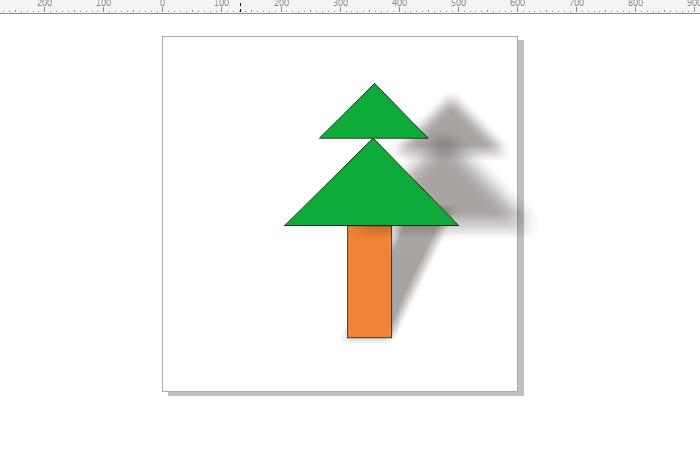
一棵简单的大树,与神奇的阴影效果碰撞后让画面内容更加丰富起来。
总而言之,阴影效果在CorelDRAW中具有广泛的用途和巨大的使用价值,大家一定要多多练习并熟练使用阴影工具哦~
作者:昵名。
展开阅读全文
︾